Aplikace OneDrive společnosti Microsoft pro iOS nyní zahrnuje mobilní skener. Zjistěte, jak jej můžete použít ke skenování obrázků, vizitek, účtenek a dokonce i bílých tabulí.
Existuje rychlý způsob, jak skenovat dokumenty a ukládat je jako soubory PDF do OneDrive současně. Microsoft nedávno vydal aktualizovaná aplikace OneDrive pro iOS, což zahrnuje řadu dalších funkcí. Nový skener je nejvhodnějším doplňkem, který odstraňuje potřebu používat aplikace, jako je Microsoft Kancelářské čočky. V tomto článku vám ukážeme, jak jej používat.
Skenování dokumentů, obrázků a příjmů jako PDF pomocí nového skeneru v OneDrive pro iOS
Pokud potřebujete rychle naskenovat účtenku nebo dokument, který vás upoutá, jakmile máte nainstalovanou aplikaci OneDrive, není co dělat.
Krok 1: Ujistěte se, že je OneDrive aktualizován.
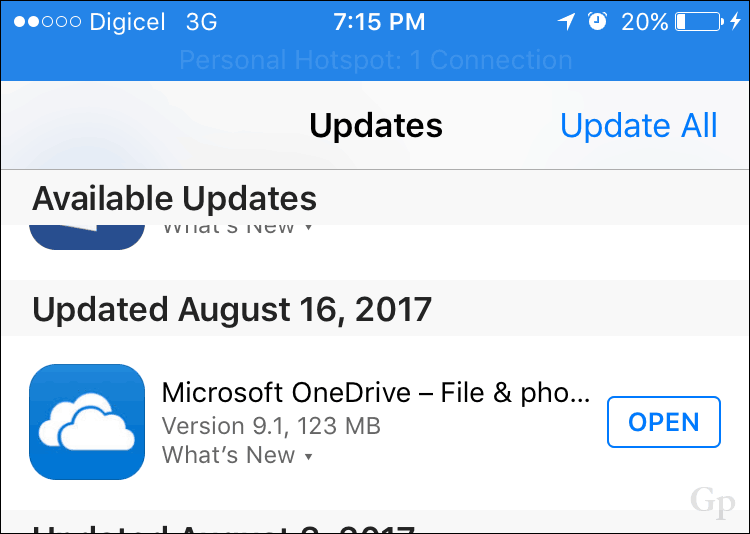
Krok 2: Spusťte OneDrive, vyberte kartu Soubory, klepněte na tlačítko Přidat a potom klepněte na Skenovat.

Krok 3: Umístěte fotoaparát na dokument nebo obrázek, který chcete naskenovat, a potom klepněte na tlačítko Fotoaparát. Fotoaparát můžete také optimalizovat pro různé typy obsahu, například bílou tabuli nebo vizitku.
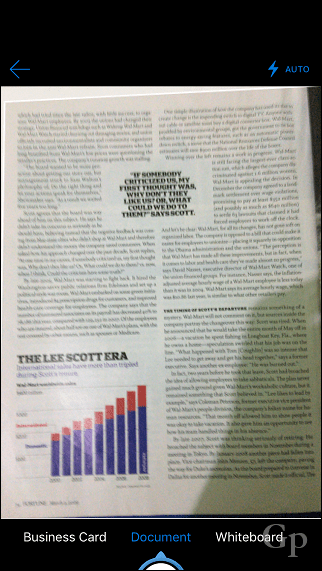
Krok 4: Pojmenujte naskenovaný dokument a klepněte na Odeslat.
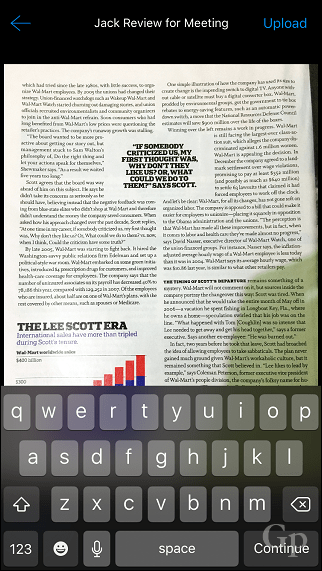
To je ono, váš naskenovaný dokument je nyní uložen do OneDrive a synchronizován s ostatními zařízeními. Pokud dáváte přednost použití jiné cloudové služby úložiště, jako je Dropbox; Má také funkci skenování, podívejte se na náš článek o Funkce skenování Dropboxu pro detaily. Office Lens stále funguje, pokud dáváte přednost specializované aplikaci. Pokud používáte zařízení se systémem Windows (kdo ne), podívejte se na naše výukový program pro skenování dokumentů pro mnoho způsobů, jak můžete skenovat dokumenty.
Dejte nám vědět, jak to funguje pro vás.
